Kindle instellen op uw iPad en andere iOS-apparaten
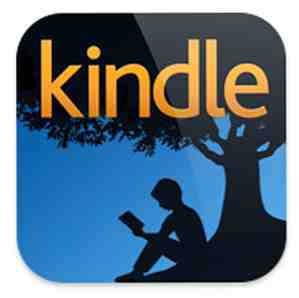
 De iPad zorgt voor een geweldig papierloos apparaat, voor het lezen van eBooks, webpagina-artikelen, PDF-documenten en dergelijke. Het scherm met achtergrondverlichting zorgt voor veel leesplezier en de levensduur van de batterij is behoorlijk. Op dezelfde manier biedt de Amazon Kindle Store waarschijnlijk de grootste, relatief betaalbare selectie eBoeken voor iOS-apparaten.
De iPad zorgt voor een geweldig papierloos apparaat, voor het lezen van eBooks, webpagina-artikelen, PDF-documenten en dergelijke. Het scherm met achtergrondverlichting zorgt voor veel leesplezier en de levensduur van de batterij is behoorlijk. Op dezelfde manier biedt de Amazon Kindle Store waarschijnlijk de grootste, relatief betaalbare selectie eBoeken voor iOS-apparaten.
Sinds de eerste versie loslaten Ebooks lezen op de iPad Met iBooks & Amazon Kindle [Mac] Ebooks lezen op de iPad Met iBooks & Amazon Kindle [Mac] Meer informatie over de iOS Kindle-reader-app, Amazon heeft enkele belangrijke updates voor zijn e-reader lezer en online Kindle Store. Maar er zijn grenzen en uitdagingen waar u over moet weten.
Kindle voor iOS instellen
Om optimaal te profiteren van de Kindle-leeservaring op je iPad of andere iOS-apparaat, wil je deze drie Amazon-apps downloaden: Kindle voor iOS, Amazon Mobile en Send to Kindle voor de Mac.

Misschien wilt u ook twee Amazon web-geoptimaliseerde web-apps instellen voor uw iOS-apparaat (en) - Kindle Cloud Reader en Kindle Store voor de iPad. Ga naar beide links op uw iOS-apparaat en volg de instructies om ze op de startpagina van uw apparaat te installeren. Ik zal binnenkort uitleggen hoe ze nuttig zijn.

Kindle Reader
De Kindle Reader heeft een aantal handige nieuwe functies die het openen van Kindle-boeken een stuk eenvoudiger maken. Ten eerste is het voordeel van het gebruik van de Kindle Reader dat u het eerste hoofdstuk of twee van een Kindle-boek gratis kunt downloaden en het op uw gemak kunt bekijken. Aangezien het slechts een minuut kost om de volledige versie van een Kindle-boek te kopen en downloaden, kunt u een boek alleen bestellen als u klaar bent om het te lezen.

De nieuwste versie van de Kindle Reader bevat nu al je inhoud in de cloud. Dat betekent dat je toegang hebt tot al je gekochte boeken van de Amazon-server. Wanneer u klaar bent met een boek, kunt u het verwijderen (tik op de hoes en houd ingedrukt tot de “Verwijderen van apparaat” verschijnt op uw apparaat en download het opnieuw vanuit de cloud wanneer u maar wilt. Toegang tot boeken vanuit de cloud maakt opslagruimte vrij op uw apparaat. Gedownloade items kunnen ook offline op uw apparaat worden gelezen.

Naast boeken kunt u ook kranten, tijdschriften en PDF-documenten lezen in de nieuwste versie van de app. De app categoriseert deze items nu op soort. De Send to Kindle Amazon's nieuwe "Send To Kindle" -app laat je gemakkelijk bestanden verzenden van pc naar Kindle [Nieuws] Amazon's nieuwe "Send To Kindle" -app laat je gemakkelijk bestanden verzenden van pc naar Kindle [Nieuws] Amazon heeft zojuist een nieuw stukje software, bedoeld om uw pc-Kindle-interactie nog eenvoudiger te maken. De nieuwe app heet Send to Kindle en kan vanaf hier worden gedownload op elke Windows-machine ... De app Read More voor uw Mac of pc is ook handig als u eenvoudig een PDF op het app-pictogram in uw Dock plaatst en deze automatisch wordt verzonden naar uw apparaat.
Downloaden en bestellen van boeken
Als er een Kindle-versie van een boek in de Amazon Store staat, kunt u eenvoudig op de. Klikken “Probeer het gratis” knop, of koop het om te worden afgeleverd op je Kindle-account en iOS-apparaat. Elk vermeld boek in de Amazon Store geeft aan in het gedeelte Formaten of de linkerkant van de productpagina als een Kindle-versie van dat boek beschikbaar is.

Op de laatste pagina van gratis voorbeeld-Kindle-boeken staat een link voor “Bekijk details voor dit boek in de Kindle Store.” Helaas werken die links niet meer vanwege beperkingen die Apple heeft ingesteld. Dus om de volledige versie van een Kindle-boek te linken naar en te bestellen, moet je de productpagina van dat boek in de Kindle Store bezoeken..
Je kunt de Kindle Store ook via elke webbrowser rechtstreeks op je computer of op je iOS-apparaat bezoeken. Als je echter een fervent lezer bent, plaatst u een bookmark van de Kindle Store-sectie van Amazon op uw apparaat en / of gebruikt u de bovengenoemde Kindle Store-webapps. Op deze manier kunt u Kindle-boeken rechtstreeks vanuit de winkel zoeken en downloaden.
Kindle-boeken lezen
Als je de Kindle Reader gebruikt voor het simpelweg lezen van romans, werkt het prima. Maar als u de Reader probeert te gebruiken voor studiedoeleinden, zijn de annotatiegereedschappen mogelijk niet toereikend.
De Kindle Reader beschikt over zeer eenvoudige annotatietools. Het heeft een enkele gele markeerstift, een bladwijzer en een klein tekstvenster voor notities.

Wanneer u tekst markeert, krijgt u ook de optie om de link van die selectie te delen met uw Twitter- of Facebook-stream. De selectie is ook te vinden op je online Kindle-account.

Kindle Reader is echter erg ontoereikend voor studiedoeleinden. U kunt al uw hoogtepunten en opmerkingen bekijken in een klein pop-upvenster (“Mijn aantekeningen en merktekens“) in het geselecteerde Kindle-boek. Tikken op een gemarkeerde passage is niet zo erg, maar het zou handig zijn om verschillende gekleurde markeringen te hebben om hoogtepunten te onderscheiden.

Wanneer u een bladwijzer voor een pagina maakt, wordt in het beoordelingsvenster de eerste regel van de pagina met een bladwijzer weergegeven. Het zou beter zijn als u een aangepaste titel of opmerking zou kunnen toevoegen voor de reden waarom u een bepaalde pagina aan een bladwijzer hebt toegevoegd. Ten slotte worden bladwijzers, notities en markeringen allemaal in hetzelfde venster gegooid, waardoor ze erg moeilijk te beoordelen zijn voor serieuze onderzoeksdoeleinden.
Aan de positieve kant bevat de Kindle Reader echter een zogenaamde automatische Whispersync-functie die de geselecteerde laatste pagina onthoudt die je van een Kindle-boek hebt gelezen. Als u een Kindle-boek op uw iPad en iPhone leest, houdt Whispersync uw pagina's en annotaties gesynchroniseerd.
Je Kindle-account
De beste manier om annotaties en opmerkingen voor Kindle-boeken te beoordelen, is door naar de pagina Uw Kindle-hoogtepunten te gaan, waar u kunt inloggen en de annotaties kunt bekijken die u in al uw door Kindle gekochte boeken hebt gemaakt. Helaas beperken sommige uitgevers het aantal gemarkeerde pagina's dat online kan worden beoordeeld.

Op de Hoogtepunten-pagina kun je gemarkeerde passages kopiëren en plakken, wat je in de Kindle Reader niet kunt doen. Een andere optie is om de Kindle Cloud Reader te gebruiken, waarnaar eerder werd verwezen. Het biedt een iets betere optie voor het bekijken van uw annotaties.

Ongetwijfeld krijgt de Kindle-lezer na verloop van tijd meer verbeteringen. Maar in de tussentijd vind ik de Kindle nog steeds de meest betaalbare en efficiënte manier om een bibliotheek te onderhouden. Het is veel beter dan planken en planken van papieren boeken hebben die moeilijk te beheren en op te slaan zijn in de loop van de tijd.
Laat ons weten wat je van de Kindle Reader vindt. Hoeveel ben je overgestapt op het gebruik ervan? Welke functies zou u graag toegevoegd zien??
Ontdek meer over: Amazon Kindle, Ebooks, Reading.


